Android Auto
Panoramica
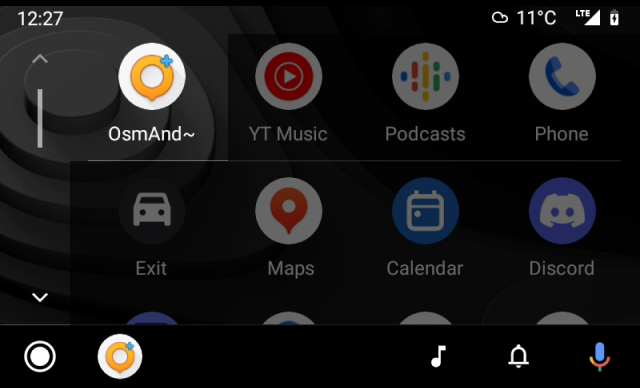
Android Auto è un software sviluppato da Google che consente agli utenti di connettere i propri dispositivi Android a sistemi multimediali per veicoli compatibili. Android Auto fornisce una versione adattata e ottimizzata dell'app OsmAnd per un uso sicuro durante la guida, rendendo più facile e sicuro l'accesso alle funzioni di navigazione dell'app.
La funzione Android Auto è supportata solo quando si utilizza l'app OsmAnd disponibile nel Google Play Store.
NOTA: Android Auto non è una replica diretta dell'app mobile OsmAnd. Ha un'interfaccia semplificata, incentrata sulle funzioni di navigazione essenziali per garantire una guida sicura. Alcune funzionalità avanzate non sono supportate a causa delle limitazioni della piattaforma.
Schermata di connessione
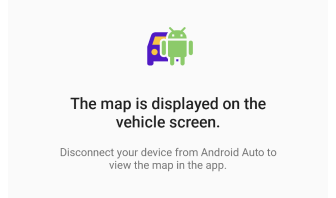
Mentre il dispositivo è connesso ad Android Auto, la mappa sulla schermata dell'app è bloccata. Si tratta di una funzione di sicurezza intenzionale per garantire che la navigazione sia controllata esclusivamente dal display dell'auto, riducendo al minimo le distrazioni durante la guida. Controlla le domande comuni sulla schermata di connessione.
Schermata iniziale
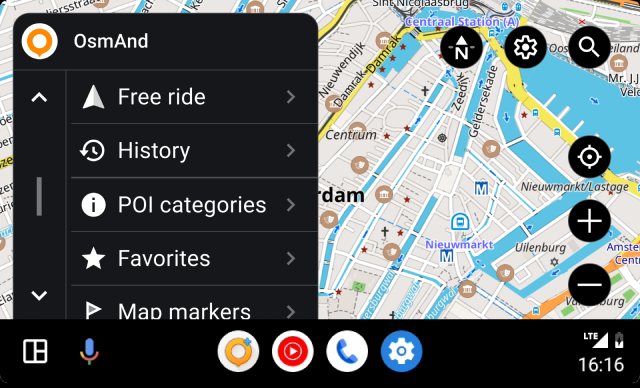 | 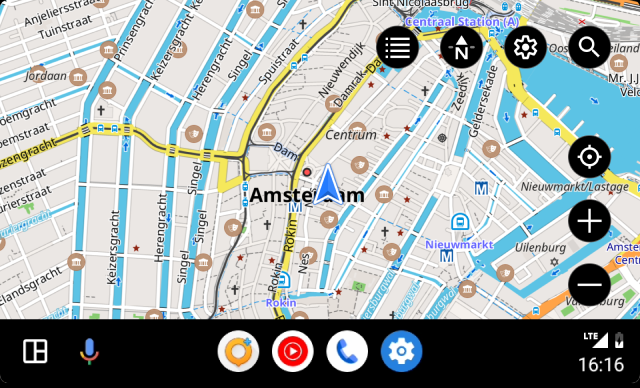 |
Quando si apre l'applicazione, viene visualizzato un elenco di categorie. Per facilitare la navigazione, è possibile nasconderlo toccando il pulsante nell'angolo in alto a destra dello schermo.
- Toccare il pulsante del menu per nascondere l'elenco delle categorie.
- Nell'angolo in alto a destra dello schermo, toccare il pulsante accanto ai pulsanti funzione se si desidera tornare all'elenco.
Interazione con la mappa
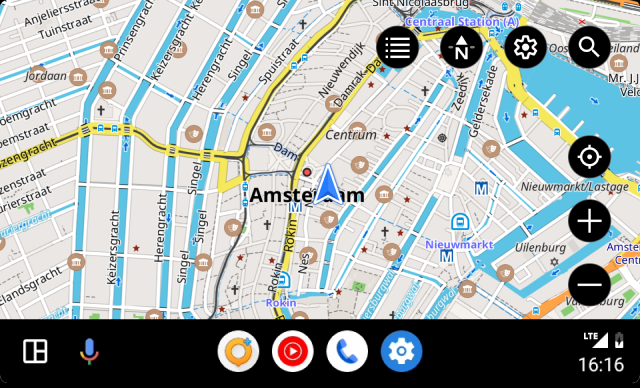
Android Auto visualizza l'interfaccia di OsmAnd adattata allo schermo del sistema multimediale del veicolo. L'interazione con la mappa è limitata a pulsanti come:
- Menu OsmAnd. Contiene un elenco di opzioni disponibili per assegnare un punto finale del percorso o una guida libera.
- Impostazioni. Questo pulsante è responsabile di: 1. accesso per attivare/disattivare i suggerimenti vocali durante la navigazione del percorso selezionato; 2. mostrare i dettagli del percorso (tempo e distanza) per la fermata successiva.
- Cerca. Toccando il pulsante si apre una schermata con accesso alle funzioni di ricerca.
- La mia posizione. Sposta la parte visibile della mappa in modo che la posizione corrente si trovi al centro dello schermo.
- Zoom. Consente di ingrandire e ridurre la parte visibile della mappa. Il gesto pinch-to-zoom è disponibile per ridimensionare la mappa. Se non supportato dall'unità principale, la regolazione dello zoom viene eseguita tramite gesto di doppio tocco e scorrimento.
- Bussola. Mostra quale delle quattro modalità di orientamento della mappa disponibili sullo schermo del dispositivo è selezionata.
Parametri di configurazione richiesti
Avvia navigazione

Affinché OsmAnd funzioni in Android Auto, è necessario connettere il dispositivo Android al sistema multimediale del veicolo. Il sistema operativo Android deve essere aggiornato alla versione 6.0 o successiva.
-
Per sapere come connettere e configurare il dispositivo, visitare i siti web di Android Auto.
-
Non tutti i veicoli supportano la possibilità di connessione del dispositivo. Controllare l'elenco per Android Auto.
-
È necessario acquistare una versione a pagamento dell'app o sottoscrivere un abbonamento. Controllare l'abbonamento corrente qui Menu → Impostazioni → Acquisti.
-
Android Auto utilizza il primo profilo di guida OsmAnd nell'elenco dei profili per la navigazione. Impostare il profilo preferito come primo, ad eccezione del profilo Sfoglia mappa, che non viene letto da Android Auto. Per fare ciò, andare su OsmAnd Menu → Impostazioni → Profili app → Modifica elenco profili → spostare il profilo Guida al primo posto o dopo il profilo Sfoglia mappa.
-
È importante ricordare che Android Auto è un'applicazione che richiede un uso intensivo di dati, compresi i dati mobili, e la qualità del sistema può dipendere dalla qualità della connessione e dalla velocità di accesso a Internet.
Profilo prioritario
Non è possibile selezionare un profilo direttamente in Android Auto sullo schermo del veicolo.
Se sul dispositivo è già stato selezionato un profilo corrispondente al tipo di veicolo, come Guida, Camion, Auto, Moto, Ciclomotore, l'app attiverà automaticamente il profilo appropriato quando ci si connette ad Android Auto. Ad esempio, se si è selezionato un profilo Camion e il dispositivo si connette ad Android Auto, l'app attiverà tale profilo.
Se sul dispositivo non è selezionato alcun profilo Guida corrispondente al tipo di veicolo, OsmAnd passerà automaticamente al profilo Guida. Questo per fornire una navigazione di base e per prevenire possibili problemi causati dall'uso di un profilo sbagliato per un tipo di veicolo specifico.
Perché è importante:
-
Sicurezza alla guida. Diversi tipi di trasporto richiedono informazioni e impostazioni diverse durante la guida. Ad esempio, i camionisti possono essere limitati in altezza, peso e larghezza dei loro veicoli, quindi il profilo Camion fornisce loro restrizioni e indicazioni appropriate. Mentre ciclisti e motociclisti hanno bisogno di informazioni su piste ciclabili e percorsi, senza dati per i camion.
-
Utilità ed efficienza. La navigazione deve essere personalizzata per soddisfare le esigenze di un particolare mezzo di trasporto. Ciò consente agli utenti di ridurre il tempo necessario per trovare i percorsi ottimali ed evitare inutili restrizioni al traffico.
-
Prevenzione degli errori. Il passaggio al profilo Guida quando non esiste un profilo specifico per il mezzo di trasporto selezionato fornisce un accesso costante alle impostazioni e alle informazioni minime necessarie, evitando così possibili errori e incomprensioni durante la guida.
Punti di destinazione
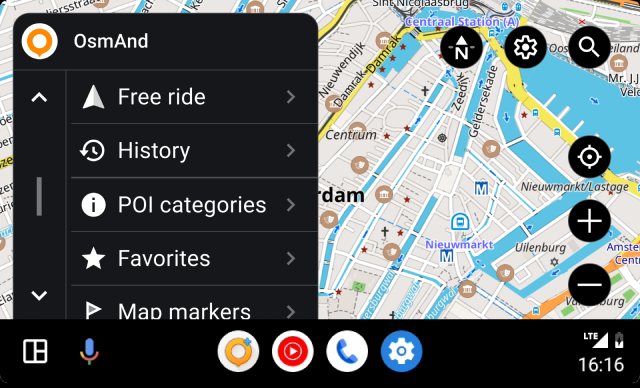
È possibile selezionare PDI, Preferiti o Segnalibri precedentemente preimpostati e aggiunti come punto di destinazione. È anche possibile selezionare una Traccia registrata o scaricata per il percorso, utilizzare la Ricerca, selezionare una destinazione dalla Cronologia del percorso o fare una Guida libera.
-
Se si desidera una posizione particolare sulla mappa come punto finale, selezionare la categoria di punti appropriata dall'elenco, PDI, Preferiti o Segnalibri mappa.
- Tutte le categorie non possono contenere più elementi di quelli previsti dal sistema multimediale del veicolo. Ciò significa che l'elenco in Android Auto potrebbe essere incompleto e tutte le altre cartelle sono disponibili solo nell'app OsmAnd sul dispositivo.
- La cartella Ultima modifica contiene un elenco delle destinazioni recenti, ordinate per data di aggiunta o modifica.
- L'elenco di tutte le altre cartelle è ordinato in base all'aggiornamento più recente; le nuove cartelle si trovano in cima all'elenco. Non è possibile modificare manualmente il loro ordine.
- L'elenco dei punti all'interno delle cartelle è ordinato in base alla distanza da essi, a partire dal più vicino. Ogni punto ha un nome o delle coordinate, un'icona sagomata (colore e icona impostati di default o scelti dall'utente nell'applicazione OsmAnd) e la distanza dal punto della posizione corrente ad esso.
-
Selezionare la categoria Cronologia per trovare una delle destinazioni recenti memorizzate nella memoria del dispositivo.
-
Selezionare Cerca per inserire una destinazione dalle categorie di ricerca disponibili.
-
Scegliere Guida libera per intraprendere un viaggio senza un punto finale specificato.
Durante la guida, i punti selezionati possono essere annunciati quando ci si avvicina o li si supera. Vedere le impostazioni dei Suggerimenti vocali nell'articolo appropriato per impostare le notifiche vocali.
Cronologia
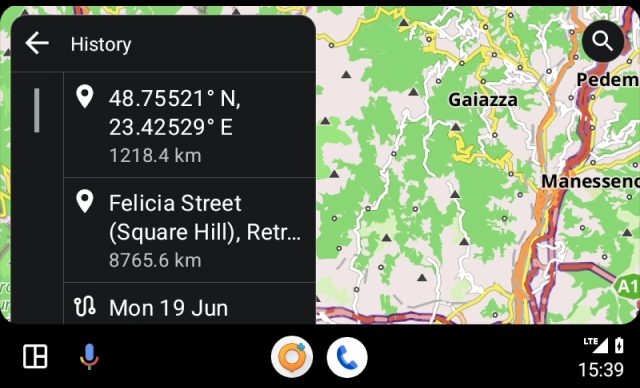
Nella categoria Cronologia, è possibile selezionare una destinazione da un elenco di punti finali. Sono ordinati in base all'uso più recente, a partire dal pi�ù nuovo. Questo può essere comodo per un accesso rapido ai percorsi utilizzati di frequente. Per sapere come utilizzare o eliminare una destinazione, leggere l'articolo Cronologia ricerche.
Categorie PDI
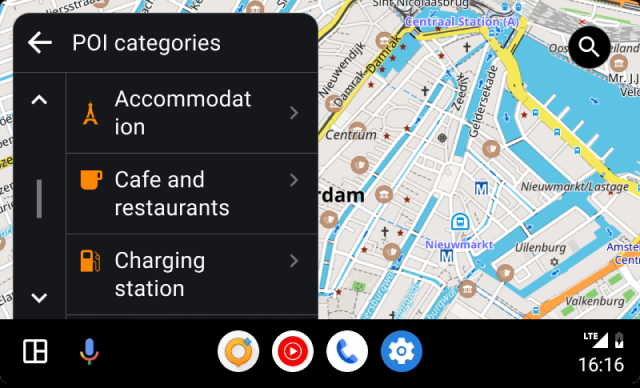 | 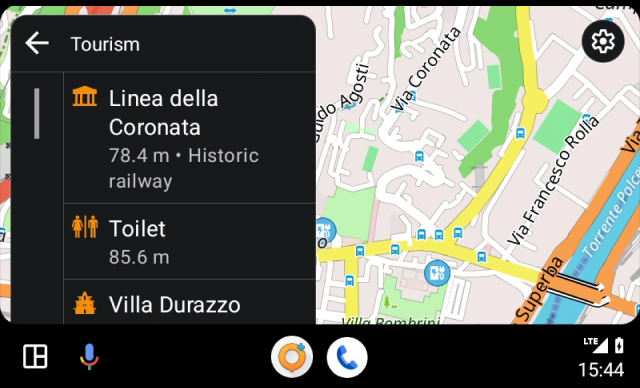 |
I PDI (Punti di Interesse) sono un tipo di punti che identificano luoghi o oggetti sulla mappa importanti o di interesse per gli utenti. Sono evidenziati da icone speciali fornite nelle impostazioni di OsmAnd e ordinate in gruppi.
Per creare un percorso verso un PDI in Android Auto, seguire questi passaggi:
- Selezionare il PDI necessario dall'elenco delle categorie disponibili o inserire il nome del PDI utilizzando la Ricerca.
- Toccando una categoria si apre la schermata successiva con un elenco di PDI.
- Toccando un elemento nell'elenco si apre la navigazione.
- OsmAnd calcola il percorso e lo visualizza sullo schermo di Android Auto. Toccare il pulsante Avvia per iniziare la navigazione verso quella posizione.
- A seconda delle impostazioni dell'app OsmAnd e del veicolo, è possibile ricevere suggerimenti vocali per guidare l'utente verso una destinazione.
Preferiti
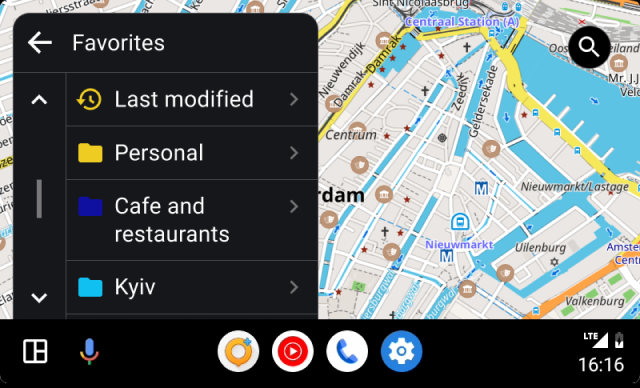 | 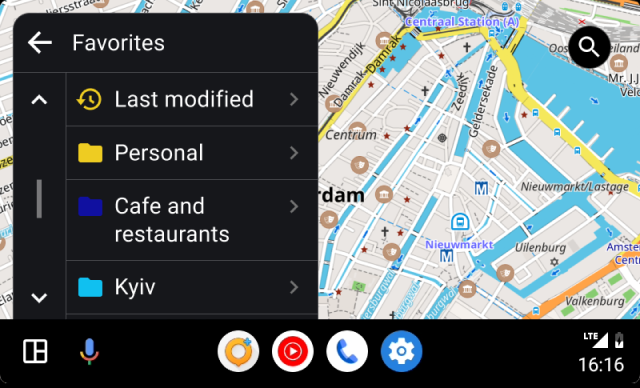 |
Preferiti è una delle funzioni di OsmAnd che consente di creare una sorta di segnalibri (note) sulla mappa. Durante l'utilizzo di Android Auto, non è possibile aggiungere o modificare i Preferiti, ma solo utilizzare quelli esistenti. L'elenco dei Preferiti si trova nell'app OsmAnd Menu → I miei luoghi → Preferiti. Se si desidera utilizzarli per la navigazione, aggiungere i luoghi necessari nei preferiti prima di collegare il dispositivo al sistema multimediale del veicolo.
Per creare un percorso verso un punto preferito in Android Auto, seguire i passaggi seguenti:
- Toccando una cartella si apre la schermata successiva con un elenco di cartelle dei preferiti.
- Toccando un elemento nell'elenco si apre la navigazione.
Segnalibri mappa
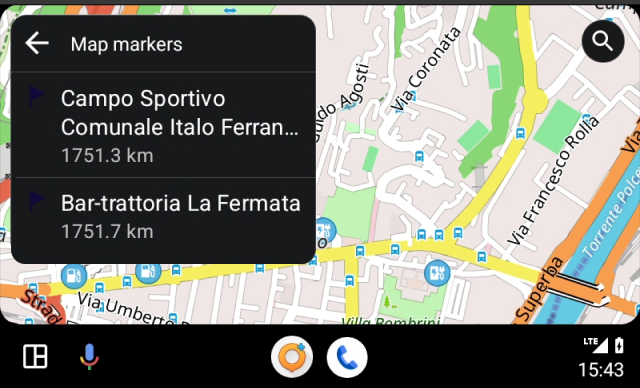
Per definire la destinazione finale come Segnalibro mappa, è necessario creare il numero richiesto di segnalibri nell'app OsmAnd sul dispositivo prima di collegarlo al sistema. I segnalibri devono essere disponibili nell'elenco Menu → Segnalibro mappa. Questo è descritto più dettagliatamente nell'articolo Segnalibri.
Tracce
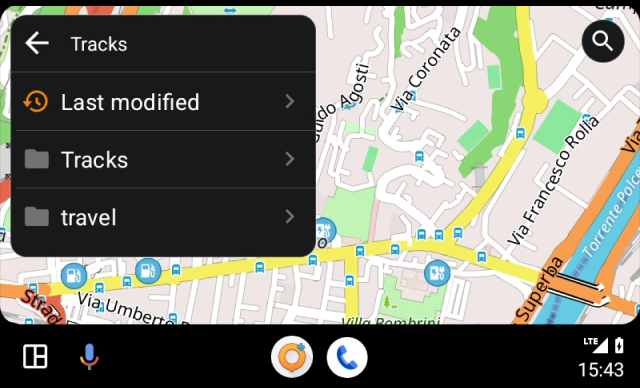
Per creare un percorso verso una destinazione, è possibile selezionare una traccia esistente disponibile nell'app OsmAnd. La traccia può essere scaricata in anticipo, utilizzata come registrata o creata in Pianifica un percorso.
Dall'elenco delle tracce in Menu → I miei luoghi → Tracce, selezionare quella desiderata prima di connettersi al sistema multimediale del veicolo, e il percorso si costruirà fino all'inizio della traccia o visualizzerà la direzione corrente lungo la traccia.
Le tracce possono anche essere selezionate direttamente sullo schermo del veicolo in Android Auto. Sono organizzate in cartelle create dall'utente e, per un accesso facile e rapido alle tracce aperte di recente, c'è una cartella speciale Ultima modifica.
Cerca
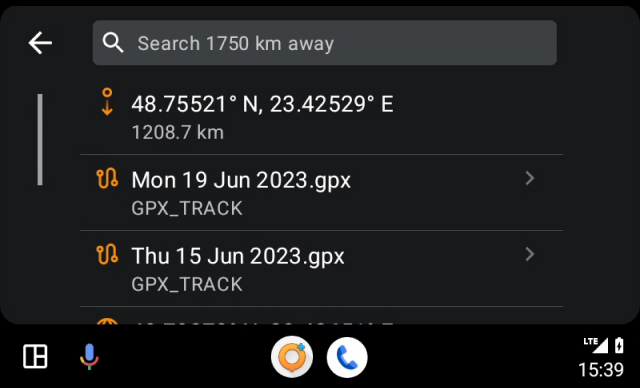
Andare su Cerca offre un accesso rapido a un elenco della cronologia delle destinazioni recenti. Analogamente al menu Navigazione, dove sono raccolti tutti i metodi di destinazione di OsmAnd come un indirizzo, PDI o coordinate.
È possibile utilizzare lo strumento Cerca per trovare il luogo richiesto sulla mappa per la pianificazione del percorso da qualsiasi categoria di ricerca disponibile.
- Indirizzo - iniziare a digitare l'indirizzo nel campo di ricerca.
- PDI e PDI personalizzati - l'elenco dei nomi simili nelle vicinanze visualizzerà anche i PDI o le loro categorie.
- Ricerca coordinate - inserire le coordinate per trovare il punto sulla mappa.
Cartella Ultima modifica
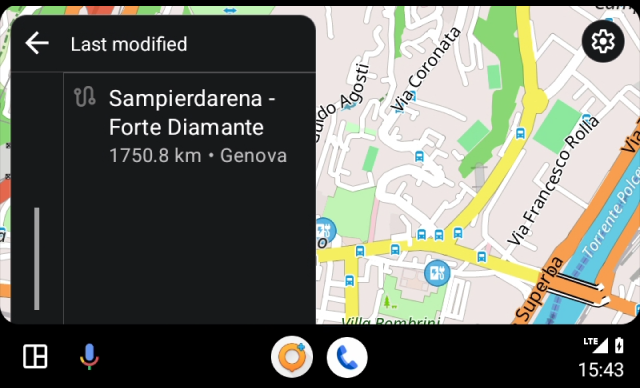
Le categorie Preferiti e Tracce hanno una cartella speciale Ultima modifica. Poiché l'elenco in queste categorie può essere molto ampio in quanto contiene tutti i preferiti o le tracce esistenti, questa cartella è necessaria per un accesso facile e rapido alle destinazioni più recenti.
Funzionalità di navigazione
Oltre alle funzionalità di base dell'app OsmAnd in Android Auto che forniscono una comoda navigazione nel veicolo, ci sono una serie di funzionalità aggiuntive che migliorano l'esperienza e rendono la navigazione più personalizzata, comoda ed efficiente.
Prossima svolta
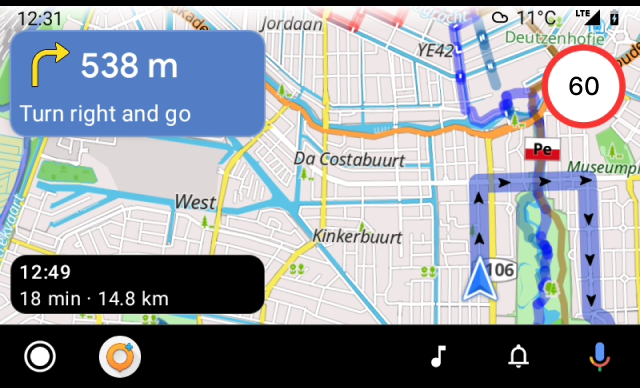
Il widget Prossima svolta visualizza la distanza e il tipo della prossima manovra di svolta e il nome della via.
Info percorso
Le informazioni sul percorso consistono in:
Quando abilitata, l'impostazione del widget (Info percorso) mostrerà i dettagli del percorso per la fermata successiva (il punto intermedio).
Widget di avviso su schermo
Questo widget informativo combina tipi di avvisi come Attraversamenti pedonali e Limite di velocità.
- I tipi di avvisi hanno un aspetto diverso, che dipende dalla Regione di guida e possono essere configurati in Menù → Configura il profilo → Impostazioni di navigazione → Avvisi sullo schermo.
- In Android Auto non è possibile impostare la visualizzazione degli avvisi, è necessario configurare il widget nell'applicazione prima di avviare la navigazione e collegare il dispositivo al veicolo.
- Per una descrizione dettagliata dei tipi di avviso, vedere questo articolo.
- Per impostare gli avvisi su schermo per i profili disponibili, vedere l'articolo Impostazioni di navigazione.
Tachimetro

Il widget Tachimetro è un elemento di interfaccia integrato che visualizza la velocità attuale utilizzando i dati GPS e il limite di velocità dal database OSM e dalle impostazioni di OsmAnd sullo schermo del sistema multimediale del veicolo.
- Il widget Tachimetro è dipendente dal profilo, quindi se si modificano le impostazioni per un profilo, queste non verranno applicate a un altro.
- Non è possibile personalizzare la visualizzazione del widget Tachimetro direttamente in Android Auto, è necessario configurarlo nell'app OsmAnd prima di avviare la navigazione e collegare il dispositivo al veicolo.
- Per ulteriori informazioni su come aggiungere e configurare il widget Tachimetro sul display, leggere l'articolo Widget informativi.
Aspetto mappa (3D)
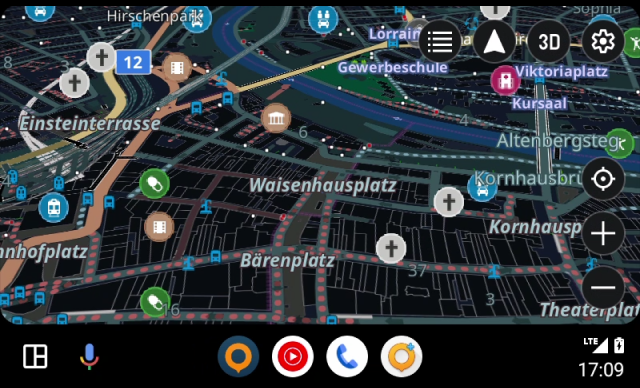
L'app OsmAnd consente di utilizzare la visualizzazione della mappa 3D sullo schermo di Android Auto per visualizzare il percorso e la navigazione.
- Per abilitare questa funzione, è necessario selezionare Rendering mappa Versione 2 (OpenGL).
- Aprire il menu principale Menù → Impostazioni → Impostazioni OsmAnd → Motore di rendering della mappa direttamente nell'app OsmAnd.
- Dopo aver configurato le impostazioni, il pulsante 3D verrà visualizzato sullo schermo di Android Auto quando l'elenco delle categorie per le destinazioni è chiuso.
- È possibile passare tra le modalità mappa 3D / 2D toccando questo pulsante.
Impostazioni
Suggerimenti vocali
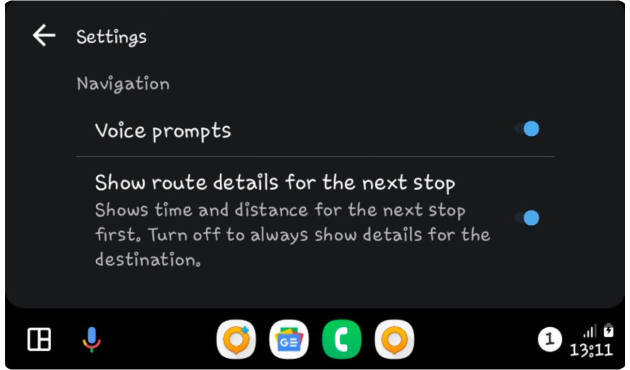
I suggerimenti vocali sono una delle funzioni più utili di OsmAnd durante la navigazione per Android Auto, fornendo una guida in tempo reale e consentendo al conducente di rimanere concentrato sulla strada. I suggerimenti vocali forniscono istruzioni chiare su svolte, direzioni e altre istruzioni di navigazione, garantendo un uso più sicuro e confortevole del sistema di navigazione.
Per configurare i suggerimenti vocali in base al profilo selezionato, è necessario farlo prima di avviare un percorso nell'app OsmAnd sul dispositivo. In Android Auto, è disponibile solo l'impostazione per attivare o disattivare contemporaneamente tutti i suggerimenti vocali selezionati (Pulsante Impostazioni → Suggerimenti vocali (on/off)).
ETA fermata successiva
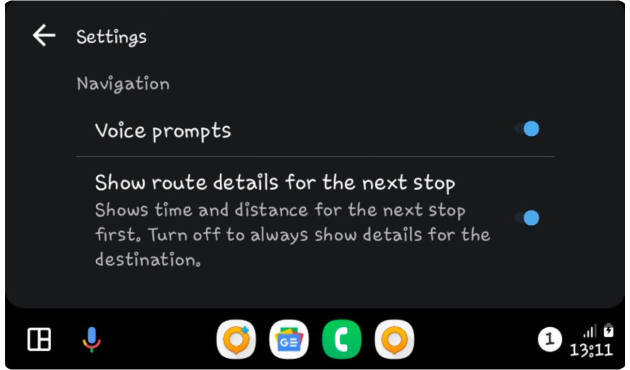
Nell'app OsmAnd, è possibile selezionare uno o più punti intermedi per il percorso di navigazione.
Per abilitare o disabilitare le Info percorso per un punto intermedio (fermata successiva), andare su Android Auto (OsmAnd)→ Pulsante Impostazioni → Mostra dettagli percorso per la fermata successiva → On/Off. Questa opzione visualizza il tempo e la distanza fino alla fermata successiva sul widget Info percorso.
Modalità mappa
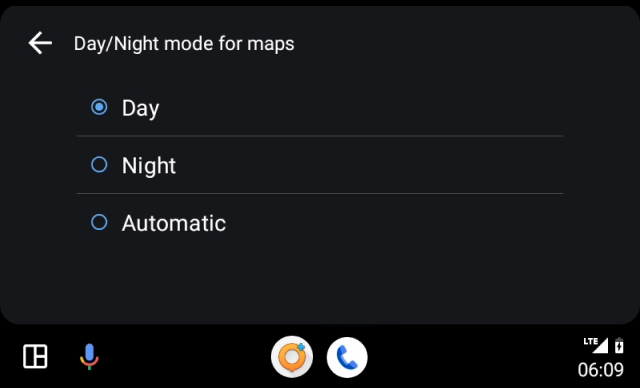 | 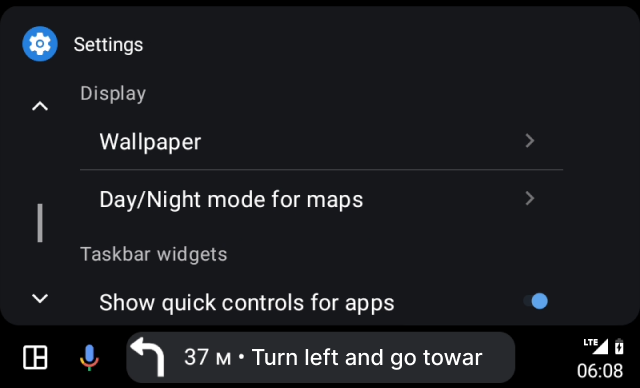 |
Android Auto e OsmAnd offrono la possibilità di regolare la mappa in base alle condizioni di illuminazione. In Modalità mappa diurna, la combinazione di colori rimane brillante e contrastata, facilitando la lettura anche in piena luce solare. In Modalità notturna, le mappe diventano più scure, il che aiuta il conducente a orientarsi meglio al buio.
OsmAnd ha opzioni di modalità mappa, ma quando si utilizza l'app in Android Auto, queste opzioni vengono ignorate. Viene invece utilizzata la modalità selezionata nelle impostazioni di sistema di Android Auto per le mappe.
- Selezionare la modalità Giorno o la modalità Notte per mantenere invariata la visualizzazione della mappa.
- Se si desidera che la modalità di visualizzazione della mappa cambi a seconda dell'ora del giorno, selezionare la modalità Automatica.
Schermo diviso
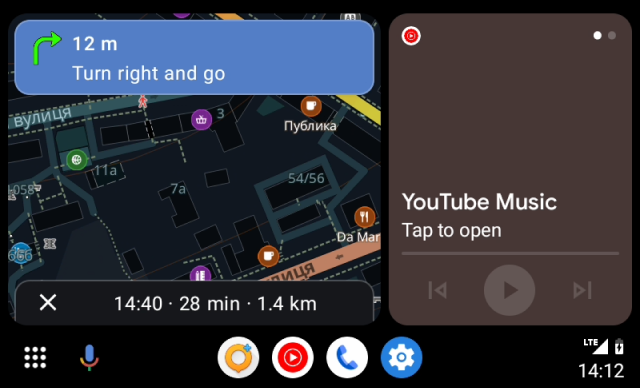
L'app OsmAnd può essere aperta e utilizzata per la navigazione in Android Auto sullo schermo del sistema multimediale del veicolo contemporaneamente con app di musica, messaggi o altre notifiche. Impostazione della visualizzazione a schermo diviso su un telefono collegato ad Android Auto o sullo schermo del sistema del veicolo.
- Dalla schermata Home, toccare App.
- Toccare Impostazioni.
- Trovare Multi finestra e scegliere l'interruttore.
- Tornare alla schermata iniziale.
Nelle impostazioni di Android Auto, è possibile modificare la posizione della barra delle applicazioni e il layout della schermata iniziale:
-
Posizione della barra delle applicazioni:
Andare su Impostazioni di Android Auto → Mostra controlli rapidi per le app e disattivare l'interruttore. Questo sposterà la barra delle applicazioni dal basso al lato dello schermo. -
Layout della schermata iniziale:
Andare su Impostazioni di Android Auto → Cambia layout → Cambia posizione del sedile del conducente per regolare il layout in base alla posizione del sedile del conducente.
Problemi comuni e soluzioni
- Problema di orientamento della mappa.
- Problema di controllo del volume.
- Ritardi di localizzazione (crash ANR).
- Domande comuni sulla schermata di connessione:
- Perché non posso controllare l'app dal mio telefono quando è connesso ad Android Auto?
Per motivi di sicurezza, la schermata dell'app OsmAnd sul telefono è bloccata mentre è connessa ad Android Auto. È possibile interagire con l'app solo tramite il display dell'auto. - Posso disabilitare la schermata di blocco e utilizzare l'app sul mio telefono?
No, Android Auto impone questa restrizione per evitare distrazioni durante la guida. - Cosa devo fare se il mio telefono e il display dell'auto sembrano scollegati?
Assicurarsi che il dispositivo sia correttamente collegato tramite USB o Bluetooth.
Riavviare il sistema di infotainment dell'auto e l'app OsmAnd se la connessione è instabile.
- Perché non posso controllare l'app dal mio telefono quando è connesso ad Android Auto?